O Chrome versão 77 introduziu uma forma simplificada de personalizar a aparência do seu navegador. Agora, com apenas alguns cliques, você pode selecionar as cores que mais gosta para a barra de ferramentas e definir uma imagem de fundo atraente para a sua página inicial.
Como Ativar as Novas Opções de Personalização
As funcionalidades de personalização não vêm ativadas por padrão no Chrome 77. No entanto, elas estão acessíveis através de configurações experimentais, conhecidas como “flags”.
Como é comum com as “flags”, estas podem ser alteradas ou removidas a qualquer momento pelo Google. A expectativa é que, num futuro próximo, estas opções se tornem padrão para todos os usuários, eliminando a necessidade de ativar flags manualmente.
Para ativar a personalização, digite `chrome://flags` na barra de endereço do Chrome e, em seguida, procure por “NTP” na caixa de pesquisa da página de flags.
Ative as flags denominadas “Chrome Colors menu” e “NTP customization menu version 2”. Para isso, clique na caixa ao lado de cada flag e selecione “Enabled” (Ativado).
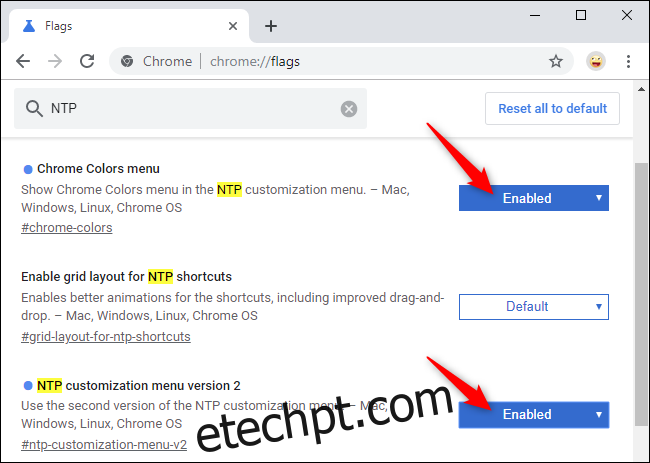
As alterações só serão aplicadas após reiniciar o navegador. Clique no botão “Relaunch” ou “Reiniciar agora” que surge para efetuar o reinício. Lembre-se de salvar qualquer trabalho em curso nas suas abas do Chrome. O Chrome reabrirá automaticamente as abas após o reinício, mas dados não guardados, como texto digitado em formulários, poderão ser perdidos.
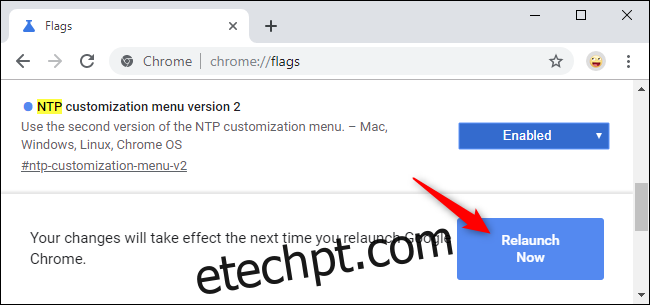
Como Personalizar Seu Navegador Chrome
Com as flags ativadas, a personalização do tema do Chrome passa a ser feita diretamente na página inicial.
Embora existam temas mais completos na Chrome Web Store, a nova ferramenta oferece uma alternativa rápida e prática para personalizar o Chrome sem depender de temas pré-definidos por terceiros.
Para iniciar a personalização, clique no botão “Personalizar” que se encontra no canto inferior direito da página inicial do Chrome.
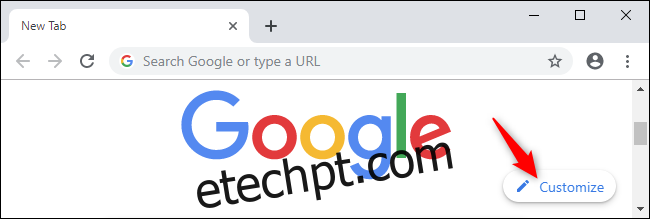
A nova interface de personalização permite ajustar a cor e o tema do navegador, a imagem de fundo e as configurações dos atalhos.
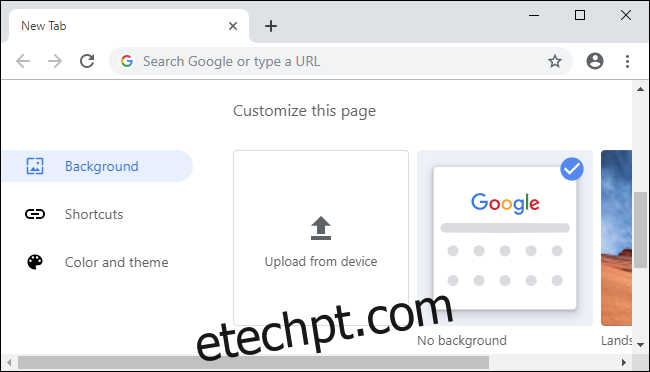
Para modificar as cores, clique em “Cor e tema” e escolha uma das combinações pré-definidas. Se preferir, utilize o conta-gotas no canto superior esquerdo da lista para selecionar qualquer cor desejada. O Chrome automaticamente adaptará a cor escolhida para criar um esquema de cores harmonioso.
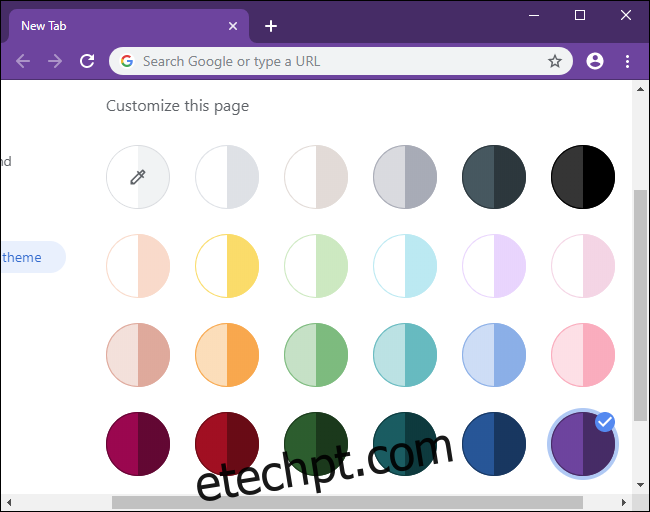
Para personalizar o fundo da página inicial, clique em “Plano de fundo” no menu lateral. Pode escolher uma imagem de uma das categorias disponíveis, selecionar uma imagem individual ou ativar a opção “Atualizar diariamente” para que o fundo seja alterado automaticamente todos os dias.
Pode também optar por “Carregar do dispositivo” para usar uma imagem guardada no seu computador, ou escolher “Sem fundo” para uma aparência mais minimalista. Ao escolher esta opção, o Chrome usará uma cor de fundo do seu tema.
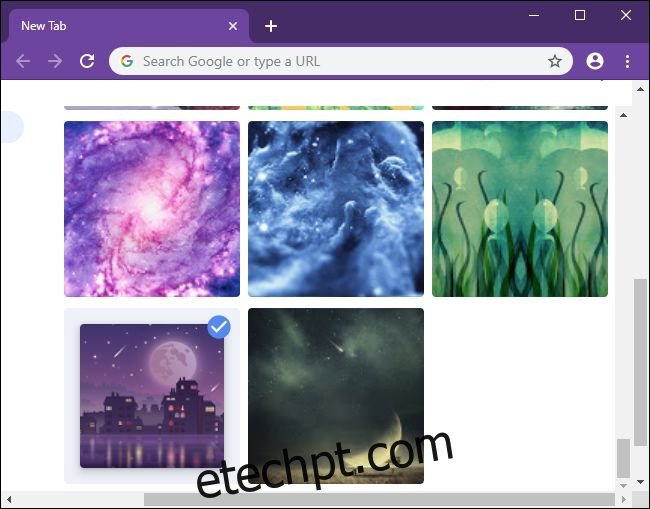
A secção dos atalhos, exibidos abaixo da barra de pesquisa, também é personalizável. Pode selecionar “Meus atalhos” para adicionar os seus próprios atalhos, “Sites mais visitados” para que o Chrome adicione os sites que visita com maior frequência, ou “Ocultar atalhos” para remover completamente os atalhos.
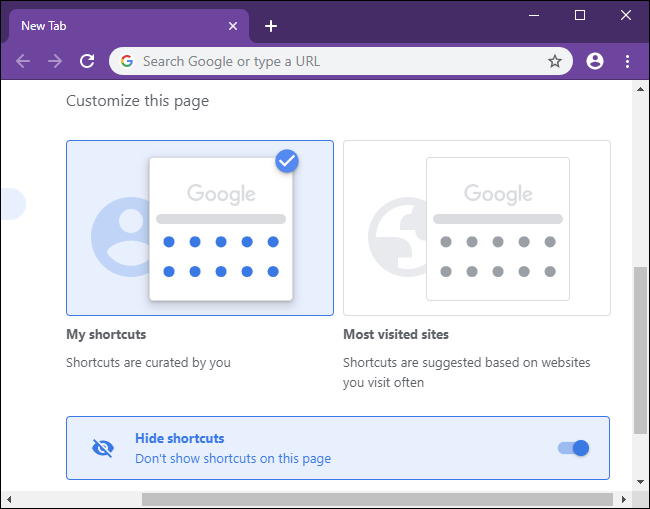
A barra de pesquisa na página inicial não pode ser ocultada atualmente. Anteriormente, uma flag chamada “Remover fakebox do NTP” permitia esconder esta barra, mas esta opção foi removida a partir do Chrome 77.